
Un’idea che ci permette di creare, in completa autonomia, una mailing list utilizzando un file Excel.
Questo file può essere salvato su qualsiasi piattaforma cloud, come Dropbox, iCloud eccetera, per essere sempre accessibile e condiviso su tutti i nostri dispositivi.
Nel tutorial, Angelo Panzarea ci guida passo passo nella costruzione di una mailing list personalizzata e spiega come salvarla in un servizio cloud.
Sebbene online esistano già provider che offrono la possibilità di creare mailing list, come Google, spesso ci si scontra con problemi nell’inserimento di email con estensioni diverse da Gmail.com.
Ecco perché Angelo ha deciso di proporre un metodo alternativo, semplice e accessibile: utilizzare un foglio di calcolo come Excel.
Il file prevede tre colonne (Cognome, Nome e Indirizzo Email) e un numero di righe variabile in base alle nostre necessità.
Per semplificare ulteriormente il processo, Angelo ha inserito nel file Excel un codice che permette di utilizzare la mailing list anche senza una conoscenza approfondita del programma.
Per chi vuole mettersi subito all’opera, sarà possibile scaricare gratuitamente un file facsimile già strutturato con le tre colonne e il codice integrato. Il file include alcuni nomi di esempio (utilizzati per il tutorial) che dovranno essere semplicemente cancellati per inserire i propri dati reali.
Come sempre, Orbolandia non smette di incuriosire e ispirare. Non ti resta che guardare il tutorial di Angelo e scaricare il file di esempio.
Scarica il file Excel
Guarda e ascolta il tutorial
Se ancora non l’hai fatto scarica l’app di Orbolandia e unisciti alla nostra community!
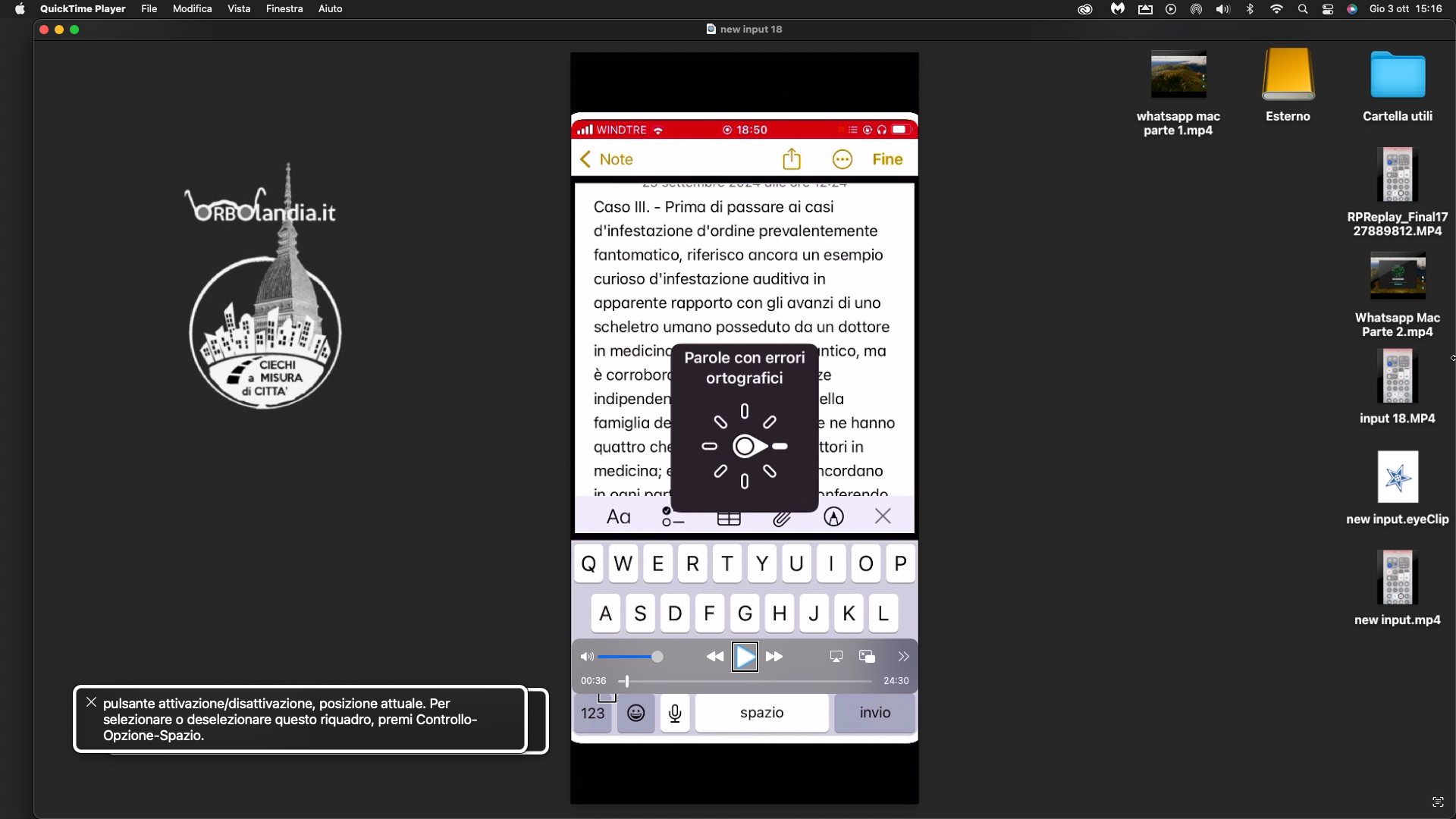
Con l’aggiornamento a iOS 18, l’Input Braille per iPhone e iPad ha fatto un grande salto di qualità, introducendo miglioramenti nelle prestazioni e una serie di nuove gesture.
Alberto Zanetti, nel suo tutorial audiovideo, ci guida alla scoperta di queste innovazioni, spiegando nel dettaglio come utilizzare le nuove gesture per il rotore, la selezione, il taglio, il copia, e persino la funzione annulla per ripristinare lo stato precedente all’ultima azione.
Durante il tutorial, Alberto ci mostra con chiarezza le operazioni da eseguire con questi nuovi gesti, come tornare alla schermata Home, accedere all’elenco delle applicazioni, e aprire il Centro di Controllo e le notifiche.
Se siete curiosi di scoprire tutte le novità dell’Input Braille, o semplicemente volete approfondire questa modalità di scrittura, trovate il link diretto al tutorial audiovideo qui sotto.
Guarda e ascolta il tutorial
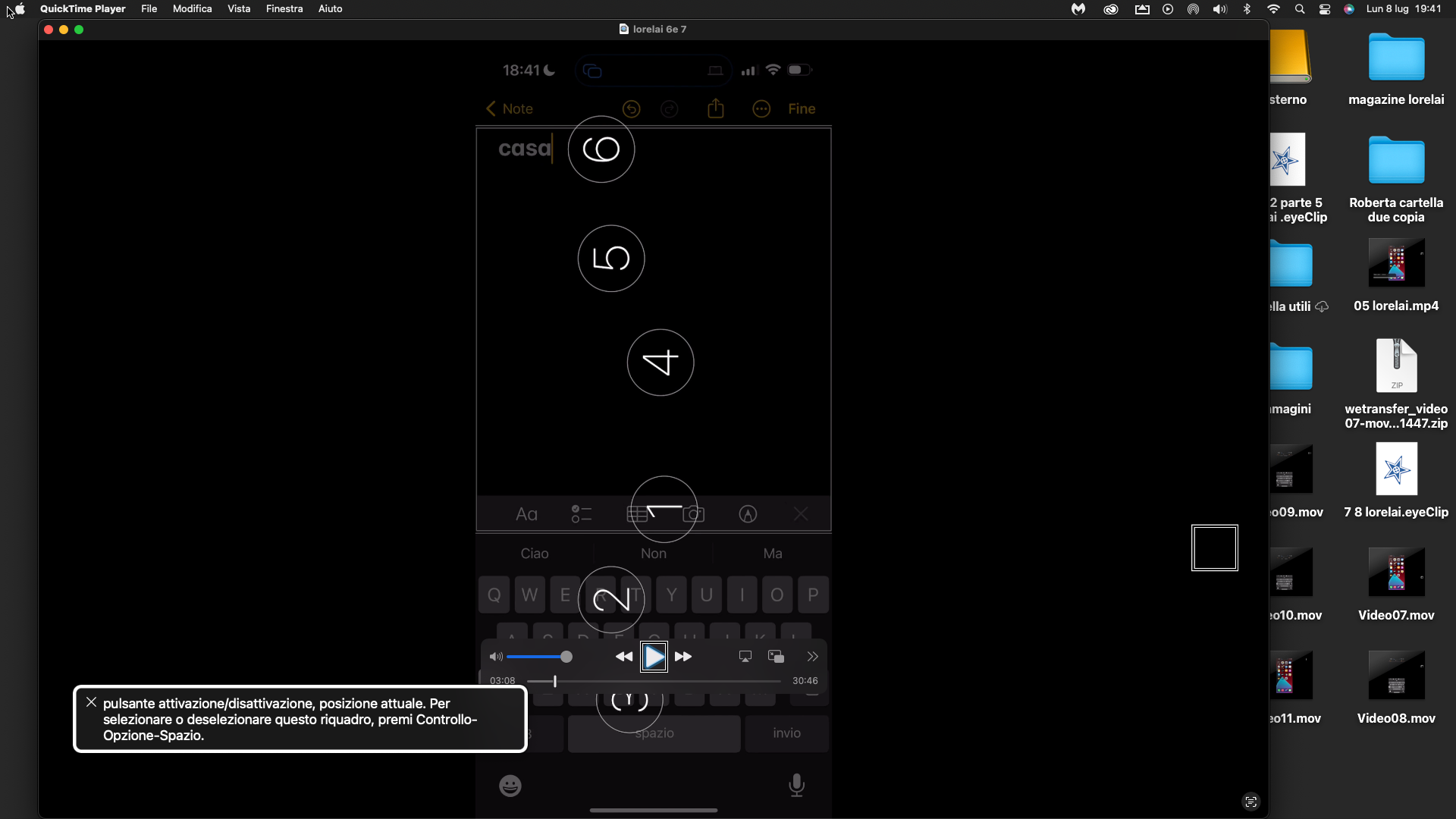
L’Input Braille è presente sui dispositivi Apple a partire da iOS 8.
Questa modalità consente di scrivere utilizzando il telefono come se fosse una macchina da scrivere Braille, come la vecchia Perkins.
Ciò risulta molto comodo per le persone non vedenti, che, conoscendo il Braille, potranno scrivere molto velocemente, senza dover utilizzare la normale tastiera QWERTY.
In questa guida, che per la complessità dell’argomento trattato è stata divisa in due parti, Roberta Gerini spiega anzitutto come impostare al meglio i parametri dell’Input Braille.
Si prosegue poi, nella seconda parte, con l’illustrazione di quelli che sono i gesti da effettuare per scrivere testi più o meno lunghi e anche per selezionare, copiare e incollare parti di testo, finalmente, senza più dover uscire dall’input braille stesso.
Di seguito trovate i link delle due parti del tutorial audiovideo .
Guarda e ascolta la prima parte del tutorial
Guarda e ascolta la seconda parte del tutorial

Tutti noi siamo a conoscenza delle infinite funzionalità delle app di scrittura e di messaggistica, come iMessage, Note, Whatsapp e tante altre.
Esistono però alcune funzionalità della fotocamera -testo fotocamera- che permettono di modificare il testo anche in fase di scrittura.
Tramite un menù contestuale è possibile!
Infatti, modificare il font, copiare, tagliare e incollare, condividere il testo con altre app, cercare risultati con Siri o nel web e tradurre in più lingue facendoci anche leggere il testo ad alta voce in lingua madre.
In più, sempre attraverso la funzione traduci, è possibile sostituire il testo precedentemente scritto in Italiano, scegliendo tra molte lingue disponibili, avendo così la possibilità di chattare in tempo reale con un amico lontano.
Vi abbiamo incuriosito?
E allora seguite il tutorial di Cinzia per conoscere tutte le sfaccettature di questa opzione.
Guarda e ascolta il tutorial

Dopo aver spiegato che anche i ciechi possono scattare foto e fare video usando semplicemente l’iPhone o addirittura usare l’autoscatto per scattare foto a distanza usando l’Apple Watch, ora è giunto il momento di imparare ad aggiungere dei testi nelle nostre foto, magari per creare dei meme, o più semplicemente per scriverci una data, gli auguri o qualsiasi altra cosa vi suggerisca la vostra fantasia.
E per i video?
Ma certo, impareremo anche a mettere i titoli anche sui video clip di testa o di coda di un video.
Attenzione, non pensiate che questa applicazione che vi Stiamo per illustrare faccia miracoli con i ciechi, no chi non vede non potrà adoperare tutte le azioni, infatti per capire il modello di carattere o quale colore possa andare meglio c’è sempre bisogno di un occhio.
Però chi ci mostra come utilizzare questa applicazione è non vedente, quindi ci insegnerà qualche piccolo stratagemma per riuscire comunque, senza vedere, ad aggiungere dei testi in alcuni punti strategici.
L’applicazione ci dà modo anche di scattare una foto, scriverci direttamente il testo e poi condividerla dove e a chi vogliamo, vale anche per i video.
Se siete interessati di seguito trovate il link per scaricare l’applicazione che potrà essere gratuita con pubblicità o acquistabile con un costo una tantum, e ovviamente il tutorial audiovideo.
Scarica l’app
Guarda e ascolta il tutorial
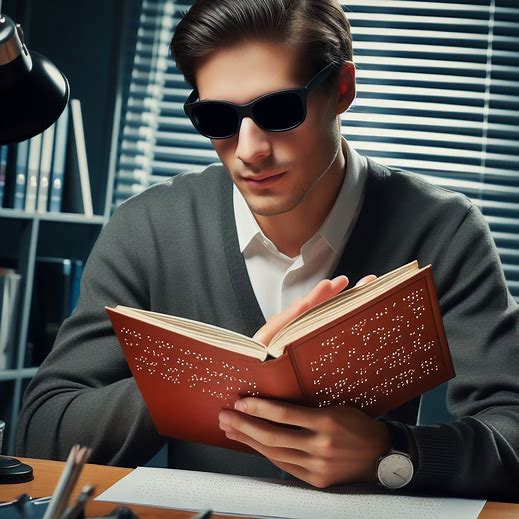
Il sistema di scrittura Braille usato dai non vedenti prende il nome da Louis Braille 1809 - 1852 che lo ha inventato intorno all’anno 1829.
La scrittura Braille è a punti in rilievo.
I segni vengono rappresentati con differente posizione dei punti.
Essi sono da 1 a 6 disposti in uno spazio standard di una casella verticale come segue:
Tre punti a sinistra (punti 1,2,3) e tre punti a destra (punti 4,5,6).
In base alla disposizione dei 6 punti si ottengono in totale 63 segni.
Mediante questi segni si può rappresentare ogni forma di linguaggio scritto, anche di segni matematici, musicali, ecc.
I 63 segni sono raggruppati in 7 serie e seguono un preciso criterio:
le prime cinque serie sono composte da dieci segni.
la sesta serie è composta da sei segni.
la settima serie è composta da sette segni.
I dieci segni della prima serie sono la chiave del sistema ; essi infatti si ripetono nelle serie successive o con l'aggiunta di 1 o 2 punti, o in diversa posizione.
Di seguito potrete scaricare e leggere i documenti in formato PDF, dove troverete tutte le informazioni necessarie in modo approfondito.
Troverete anche delle guide audio di Giulia Bertozzi.
La nostra amica Giulia, ha diviso in tre parti Una sua importante iniziativa atta a raccontare il braille e a spiegare in modo facile e semplice, comprensibile ai bambini e alle persone anziane che hanno perso da poco la vista.
A loro Giulia, insegnerà a leggere il braille usando dei semplici ausili casalinghi e facendo in modo di stuzzicarli anche a giocare a carte.
Qui di seguito anche i tre link per ascoltare le guide di Giulia Bertozzi.
Scarica o leggi Il sistema di scrittura Braille
Scarica o leggi L’elenco completo della posizione dei punti Braille
Guarda e ascolta Giulia Bertozzi ci racconta Louis Braille 1 di 3
Guarda e ascolta Giulia insegna il Braille a bambini e nonnini 2 di 3
Guarda e ascolta Giulia ci insegna i numeri in Braille e a giocare a carte 3 di 3
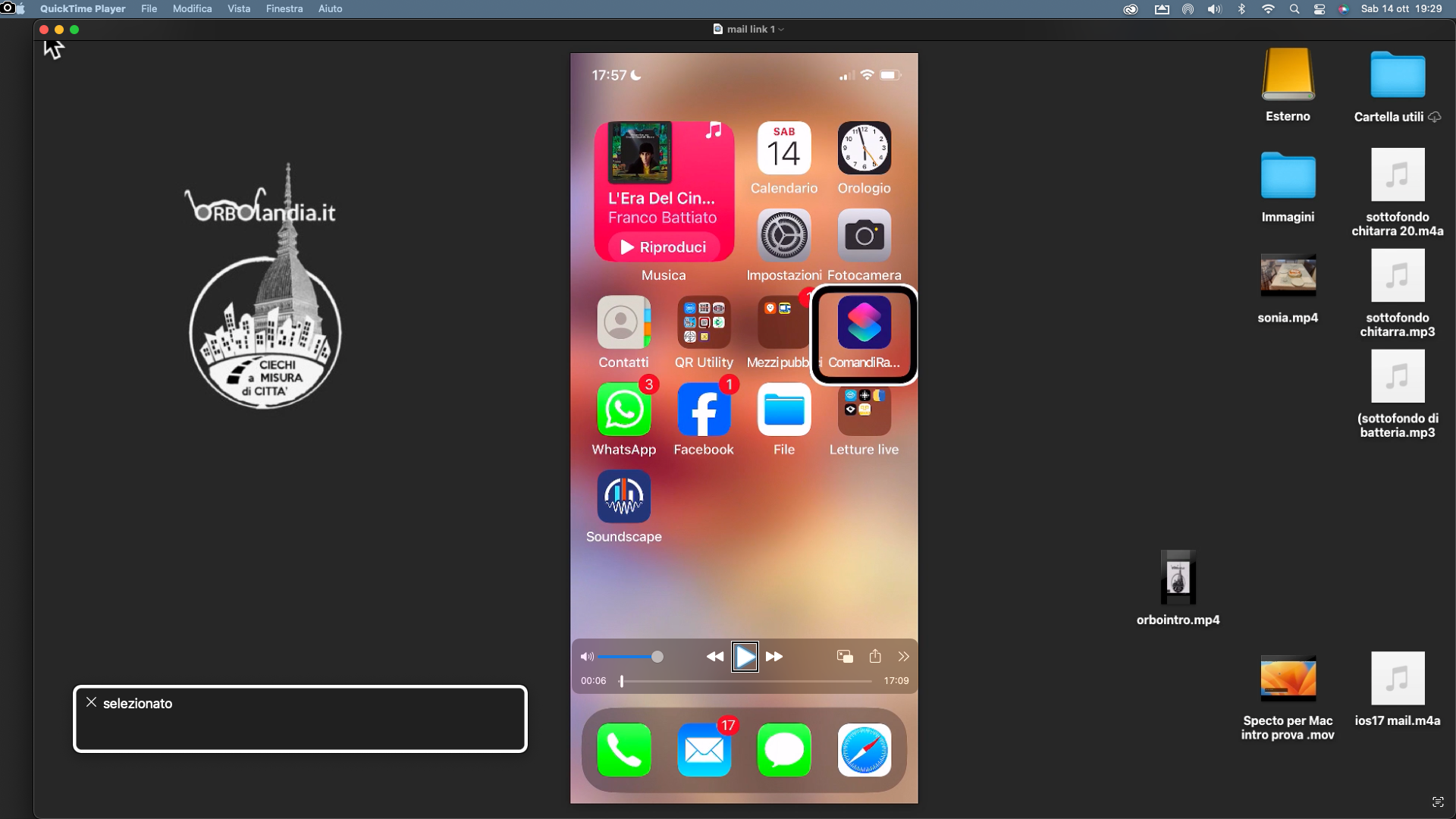
L’aggiornamento di iOS 17 ci permette di comporre una nuova e-mail in cui finalmente poter incollare un URL, ovvero un indirizzo web, all'interno di un testo.
Componiamo una mail con indirizzi e oggetto,prepariamo il testo che in seguito vorremmo Farlo diventare un link ad una pagina web, andiamo a copiare un URL della pagina web a cui vogliamo far puntare quel testo o parte di esso, ora posizioniamoci sul testo e selezioniamo tutto il testo o solo la parte che vogliamo farla diventare un link, con il rotore posizioniamoci su modifica e scegliamo incolla con un doppio tapp.
Ecco fatto, il testo o parte di esso che abbiamo selezionato è diventato un link alla pagina desiderata, questo in un modo pulito e elegante per chi lo leggerà!
Se mi sposto in una parte più vuota del testo della mail e con il rotore vi incollo il mio indirizzo web Avrò fatto in maniera molto più rapida e anche in modo più bello una composizione di una nuova e-mail con link.
Se anche stavolta siamo riusciti ad incuriosirvi potete guardare e ascoltare il tutorial o leggervi la guida testuale, li trovate entrambi qui di seguito.
Scarica la guida testuale
Guarda e ascolta il tutorial
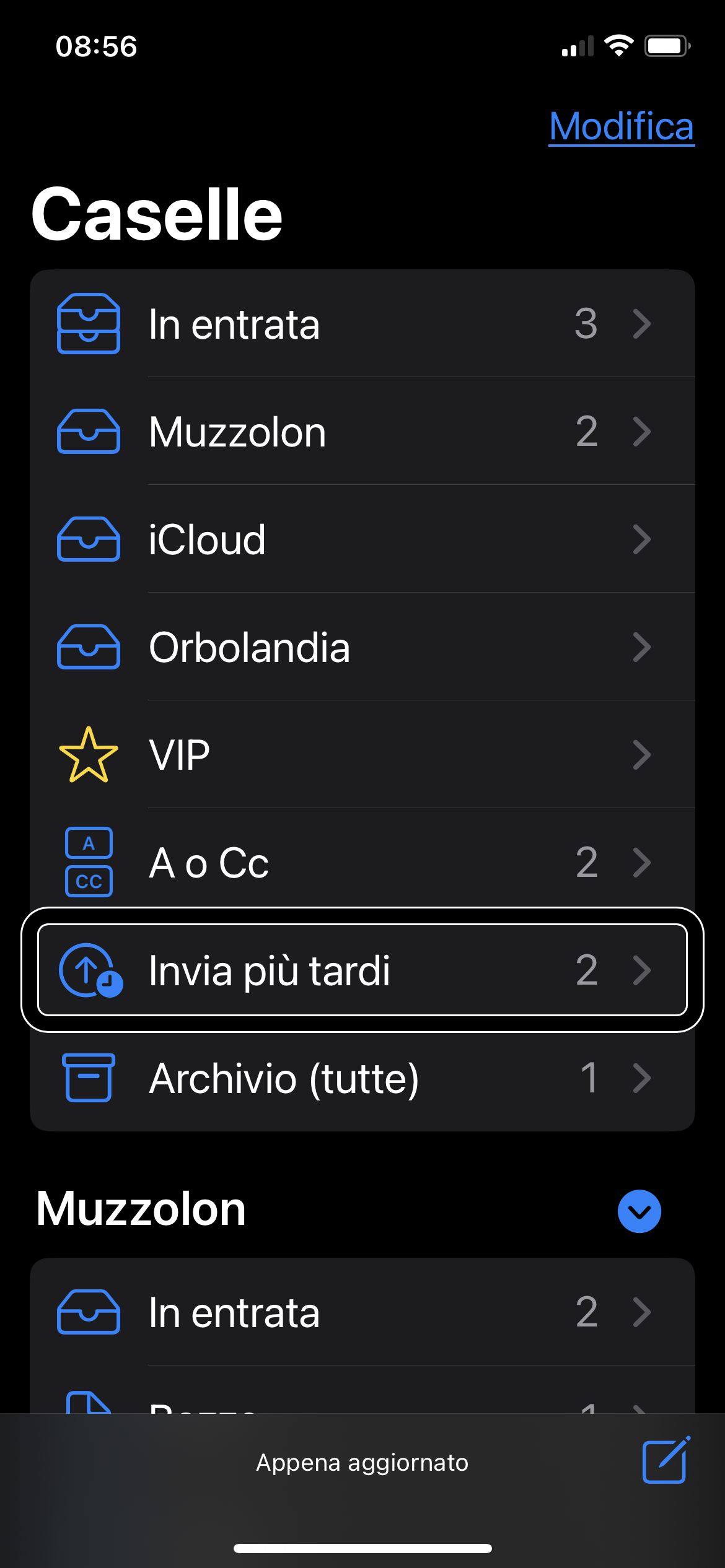
Con l’aggiornamento di iOS 16 il nostro iPhone ci dà un paio di opportunità in più nell’applicazione mail:
la prima, che si ritiene molto importante, è quella di poterla inviare in un momento successivo con mese giorno e ora personalizzabili;
La seconda, altrettanto comoda, è quella di poterla modificare, o addirittura eliminare, dopo averla inviata.
Il tempo per recuperarla per un eventuale modifica o un eventuale eliminazione è limitato ma sicuramente comodo e importante quando ci si accorge di aver inviato magari senza la firma o un allegato o comunque con qualche errore.
Con questa opportunità possiamo recuperare la mail così da completarla o modificarla e inviarla con più precisione.
Nel video audio tutorial che troverete di seguito verrà mostrato come fare queste operazioni in tutta accessibilità e autonomia
Guarda e ascolta il tutorial
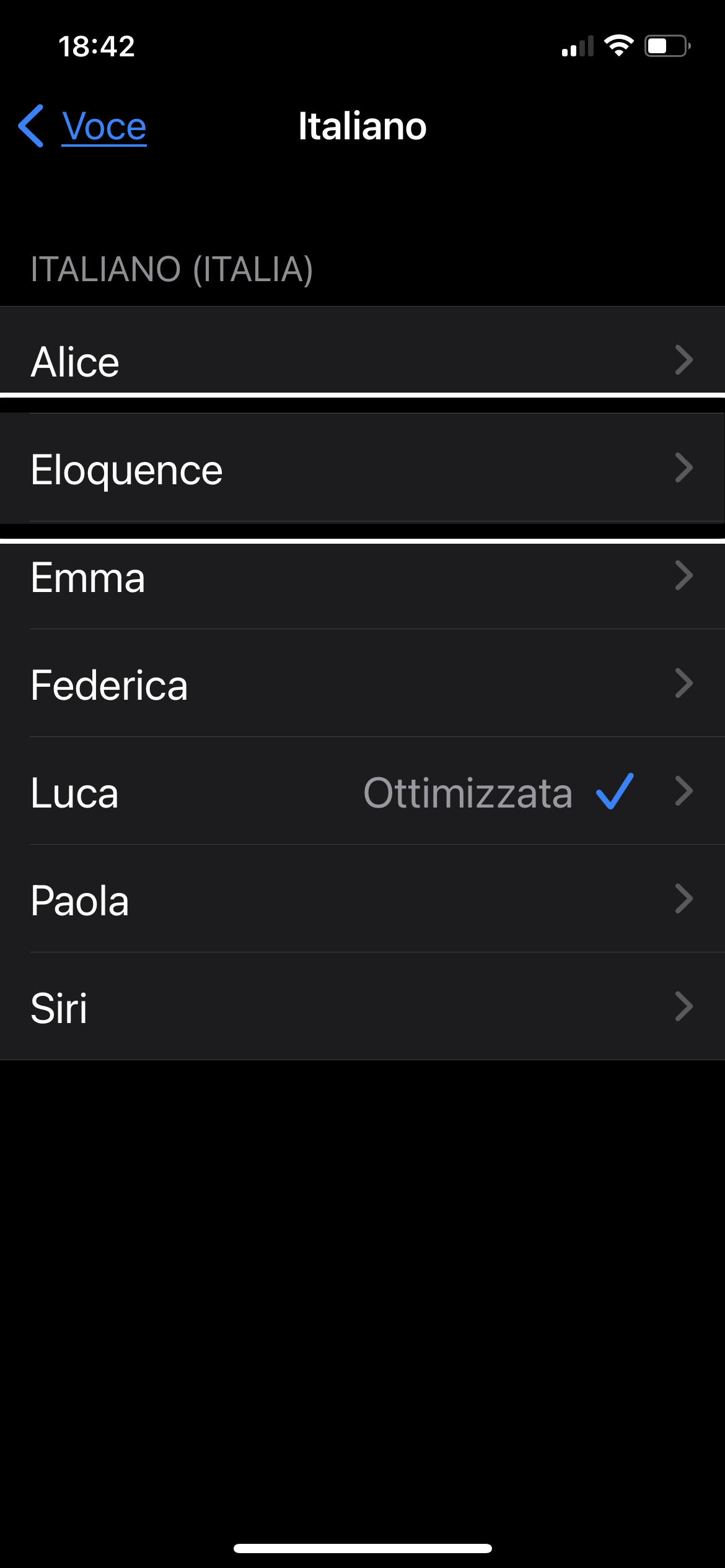
Di sicuro sul prossimo aggiornamento iOS 16 dell’iPhone Molti utenti che adoperano Windows saranno super felici per la nuova voce, eloquence, con Rocco e i suoi fratelli e sorelle, che troveranno nel loro iPhone.
Un’altra cosa di sicuro interesse sarà la possibilità di inviare mail in un secondo momento, modalità “invio in seguito”, ci dà la possibilità di inviare una mail in orari post datati e prestabiliti ma ci darà anche la possibilità di eliminare la mail fino all’ultimo momento!
In questo tutorial è stata inserita anche la opzione, usando indirettamente l’applicazione Traduci nativa dell’iPhone, che ci dà la possibilità di scrivere un qualsiasi tipo di testo in italiano e tradurlo immediatamente semplicemente usando il classico menu contestuale che, per chi usa il VoiceOver, basterà ottenerlo con i classici tre gesti:
Pressione prolungata con un dito sullo schermo, Triplo tocco con un dito oppure doppio tocco prolungato con un dito!
Se, come pensiamo, vi abbiamo incuriosito un pochino scoprite come ottenere e fare tutto questo seguendo il tutorial che troverete qui di seguito
Guarda e ascolta il tutorial
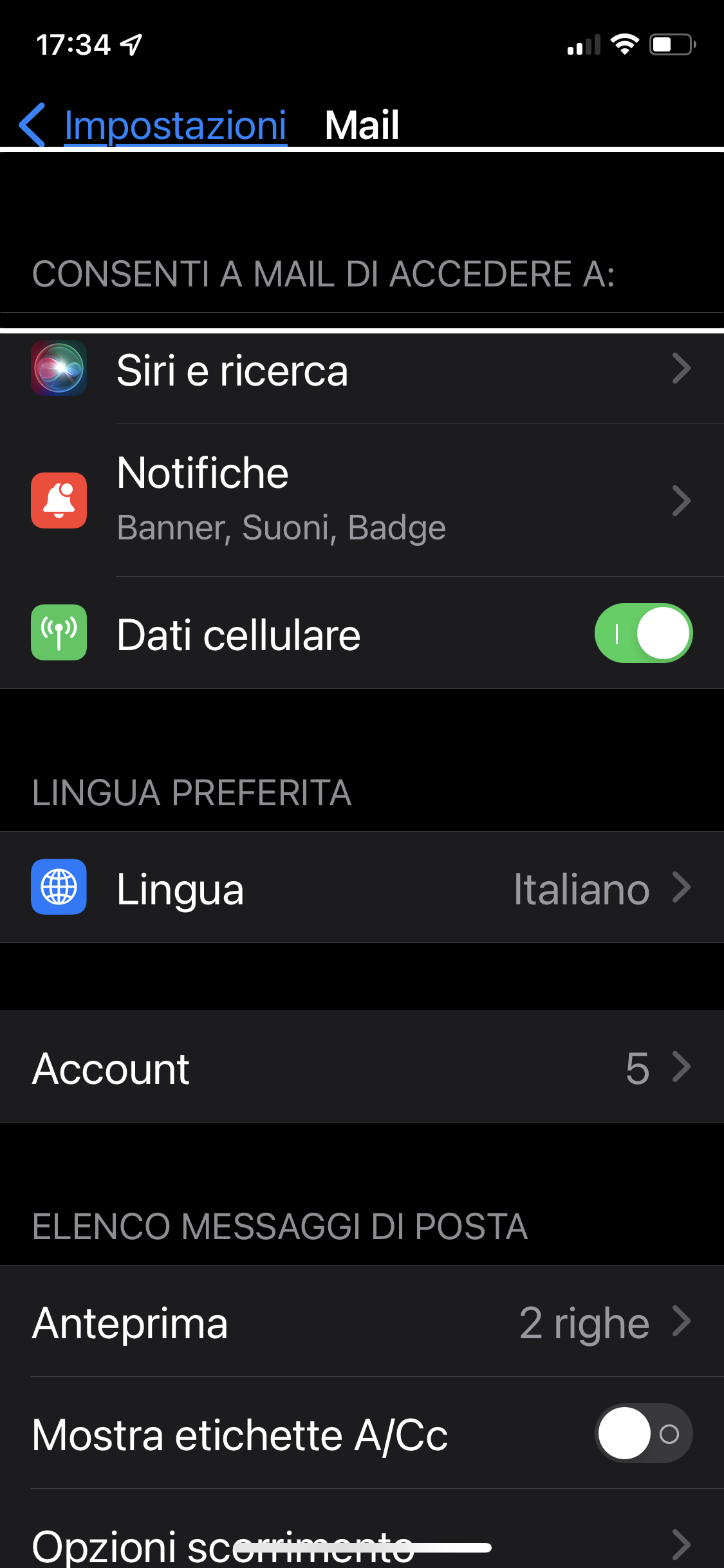
Gli ultimi aggiornamenti di iOS, soprattutto iOS 15, ci hanno portato molte migliorie soprattutto nelle impostazioni rendendole più personalizzabili.
Questa cosa che sinceramente pensavo ci agevolasse ha creato molti problemi a diversi utenti pronti a incolpare iOS 15 di avere bug perché non ricevono più gli aggiornamenti-avvisi e quant’altro di varie applicazioni, anche dell’app mail che prendiamo in esame adesso.
Fortunatamente non è così, certo è sempre più comodo dar la colpa a qualcosa o qualcuno, non so, ad esempio ad iOS 15 piuttosto che al vaccino Covid’ 19, che pensare che infondo infondo siamo noi a sbagliare in qualcosa!!!
Comunque proprio per venire all’oggetto di questo articolo-tutorial vi posso garantire che iOS 15 non ha tolto gli avvisi di ricevimento mail e quant’altro ma ci ha dato modo di personalizzarli ancora di più!
Sì, certamente sarebbe bastato essere un po’ più curiosi e andare a sbirciare con le orecchie le notifiche dentro mail Per scoprirlo da soli, ma tant’è!
Concludendo se avete il problema succitato di non ricevere gli avvisi dall’applicazione e-mail, sia che in colpiate o meno iOS 15 ho il vaccino, ascoltate, e chi può guardi, l’audio video tutorial che trovate di seguito e scoprirete come personalizzare avvisi e notifiche per facilitarci di più la navigazione e l’ascolto delle nostre e-mail.
Guarda e ascolta il tutorial